Rhino+Keyshot-家具渲染小案例图文教程发布时间:2021年11月15日 08:00
虎课网为您提供综合教程版块下的Rhino+Keyshot-家具渲染小案例图文教程,本篇教程使用软件为Rhino(6)、Keyshot(8),难度等级为中级拔高,下面开始学习这节课的内容吧!
本课教程的目的是KEYSHOT家居渲染案例,课程重点是建模渲染场景、材质贴图,课程照明选项中各条例说明,摒弃HDR搭建场景,喜欢的一起来学习吧。
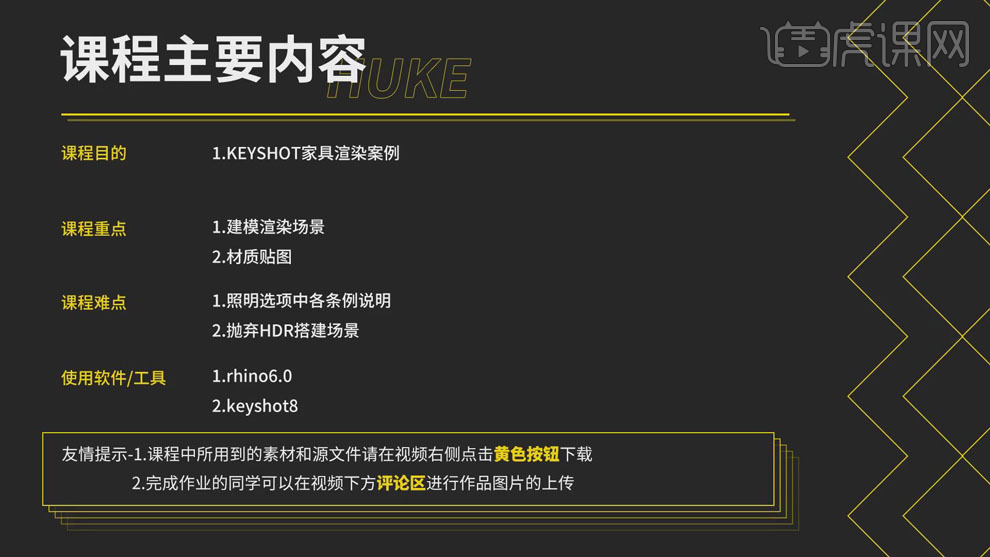
学完本课内容后,同学们可以根据下图作业布置,在视频下方提交作业图片,老师会一一解答。
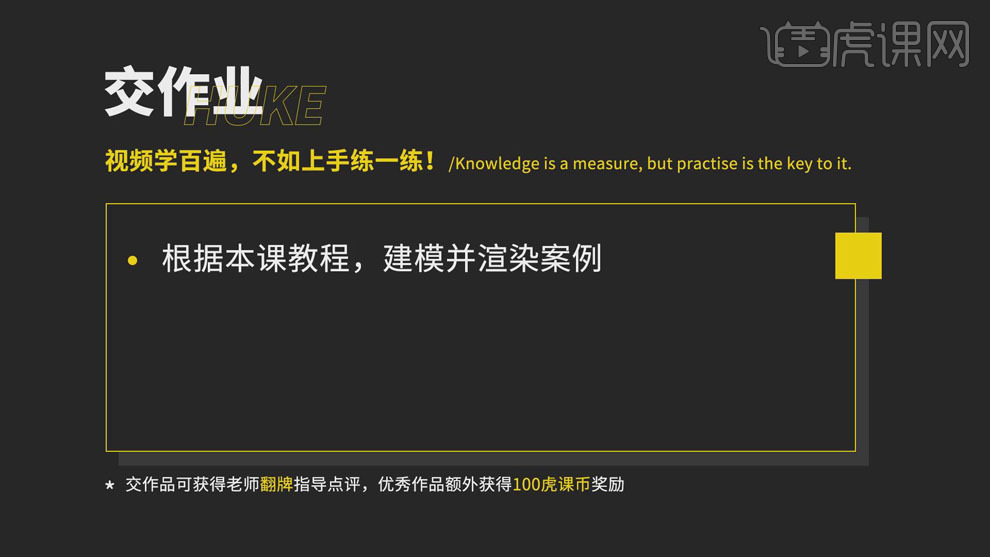
那我们开始今天的教程吧。
1.打开【Rhinoceros 6】软件,点击【工具】选项,调整【模型单位】厘米,点击【确定】。点击【圆形】,画出圆,【直径】50,点击【拉伸】,选择【圆】,【值】1,点击【封闭】,选择【圆角】,具体如图示。
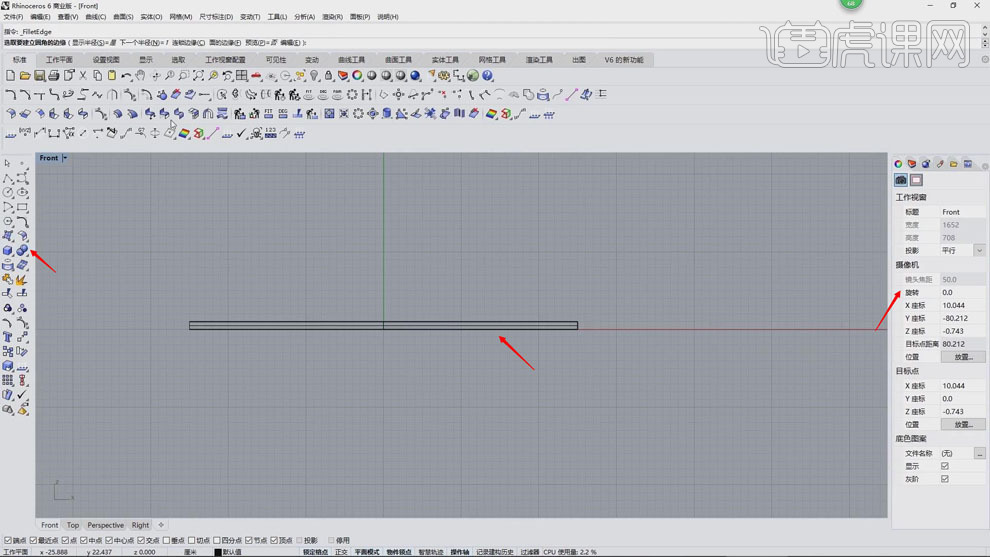
2.选择【圆角】,输入【0.4】,向上拖动【复制】,【高度】30,点击【多重直线起点】,画出桌角部分。选择【曲线】,点击【偏移】,【值】6,将其【连接】,选择【曲线】,点击【修剪】,删除多余曲线,具体如图示。
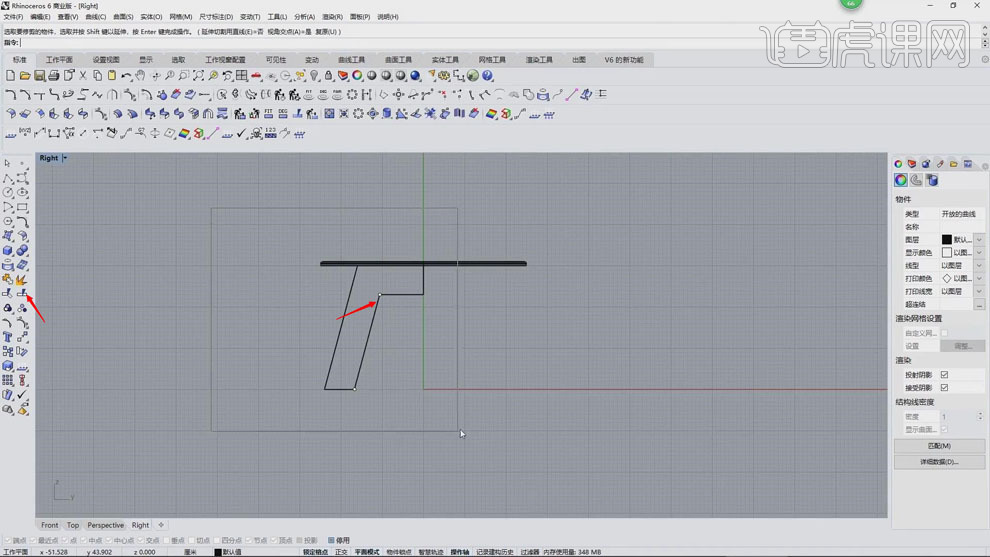
3.选择【曲线】,使其向上【移动】,调整【位置】。选择【曲线】,点击【组合】。选择【曲线】,向左移动【1】,封闭【面】。选择【环形阵列】,调整【阵列数】3,具体如图示。
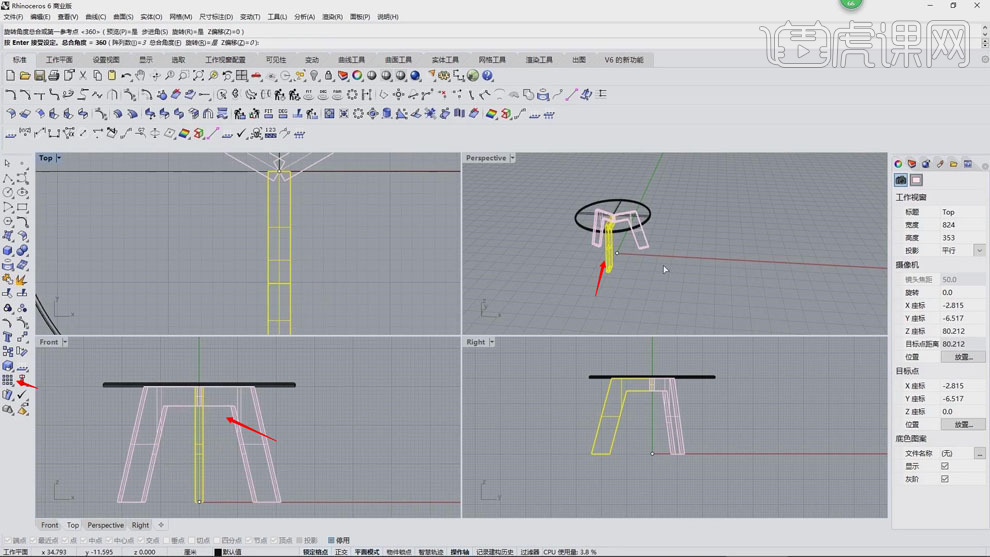
4.选择【曲线体】,点击【布尔运算联集】,选择【面】,点击【炸开】,全选【曲线体】,点击【封面】。点击【圆角】,输入【值】0.2,具体如图示。
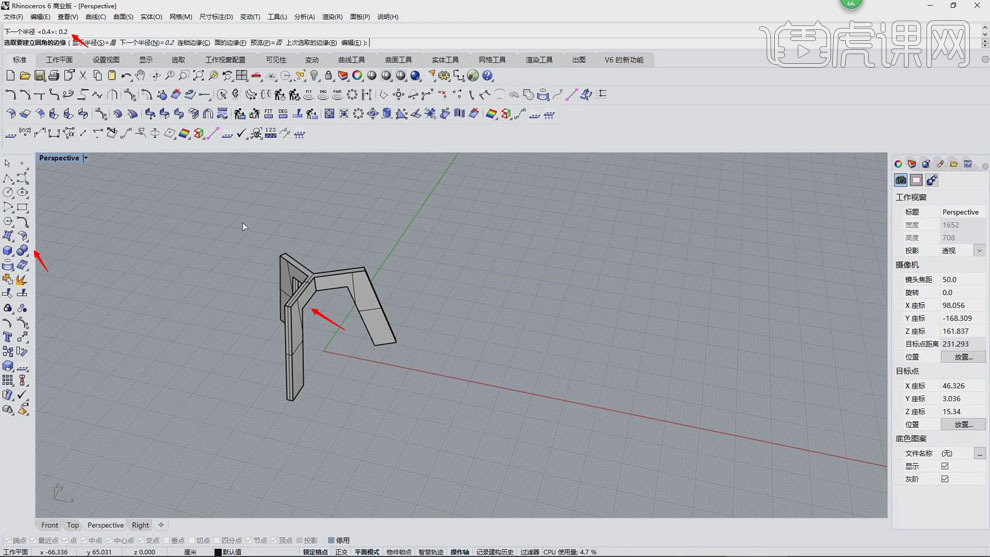
5.选择【圆】,点击【成圆】,新建【图层】,全选【面】,按【右键】改变物件图层。新建【矩形】,输入【长度】400,【高度】250。点击【直线挤出】,输入【距离】200,点击【封闭】,具体如图示。
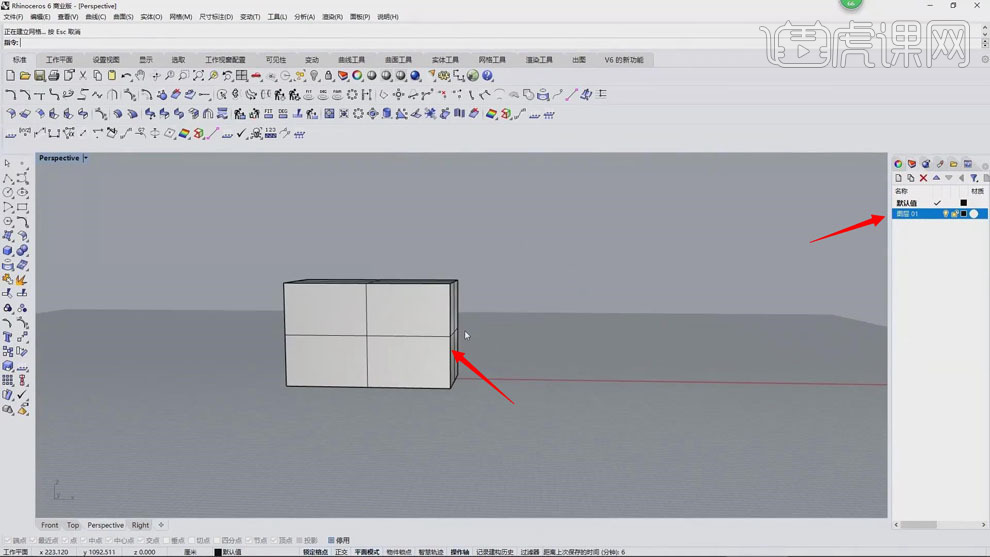
6.新建【图层】,调整【图层名称】room,按【右键】改变物件图层。选择【透视视图】,拉出直线。选择【端点】,画出圆,【直径】2,选择【曲线】,点击【单轨扫掠选项】,点击【确定】,具体如图示。
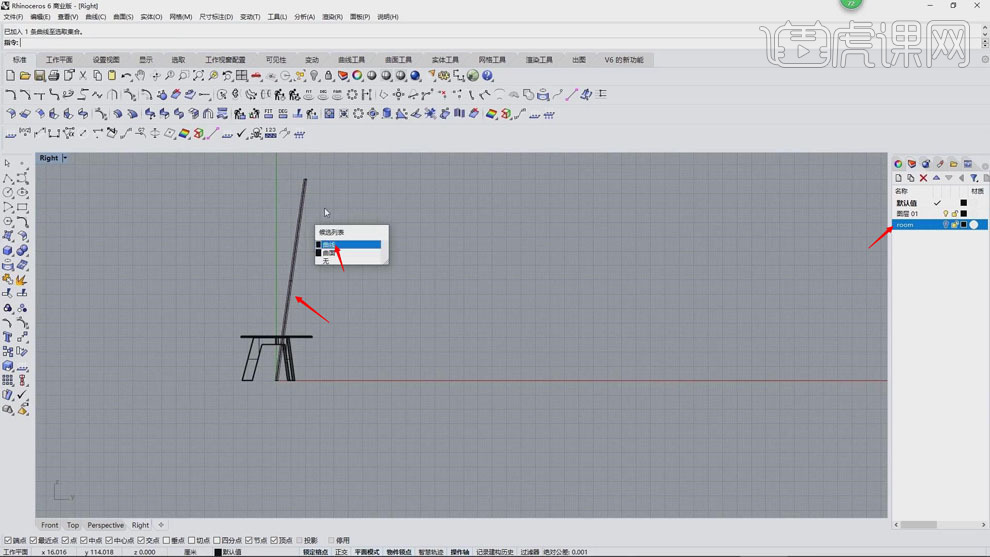
7.选择【圆】,点击【环形阵列】,输入【阵列数】3。选择【TOP视图】,选择【圆心点】,画出【直径】6的圆,下拉调整,点击【挤出】,【值】1,点击【封面】,具体如图示。
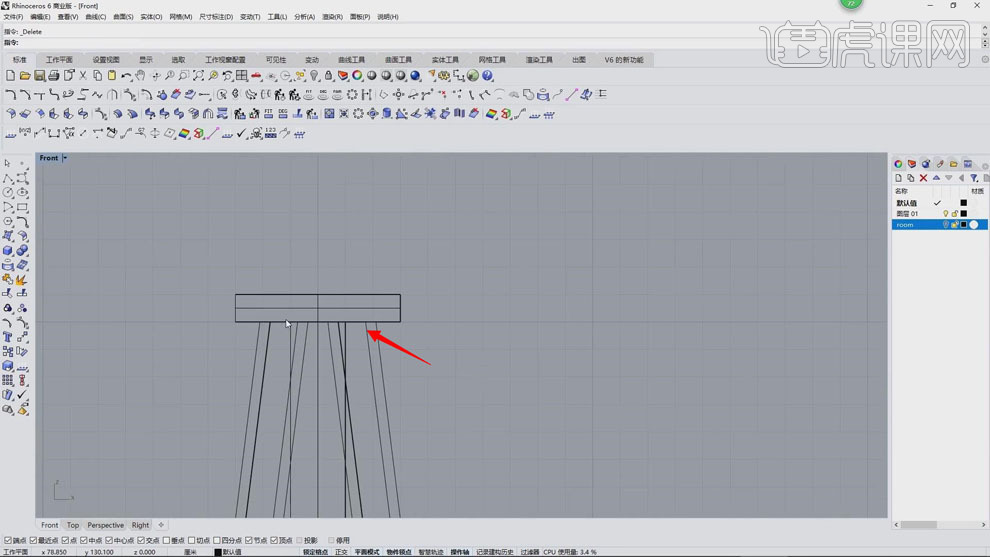
8.按【Ctrl+Shift+S】分割,选择【曲线】,将其【删除】,具体如图示。
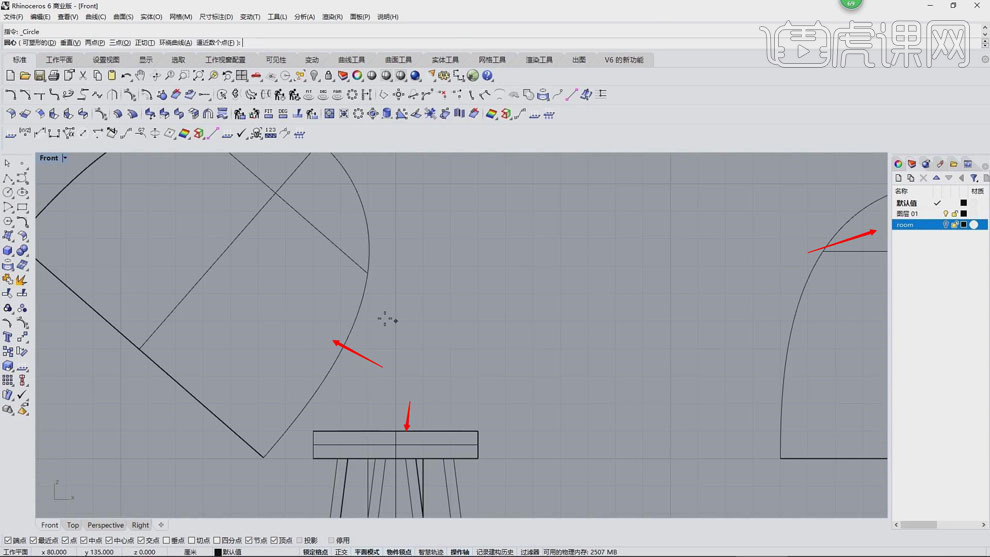
9.选择【Top视图】,点击【圆】,画出圆,【直径】20,调整【位置】。选择【端点】,按【Shift】画出端点。按【右键】旋转成形,选择【端点】,复制【曲面】,调整【旋转】与【位置】,点击【直面挤出】2,调整到【中心位置】,具体如图示。
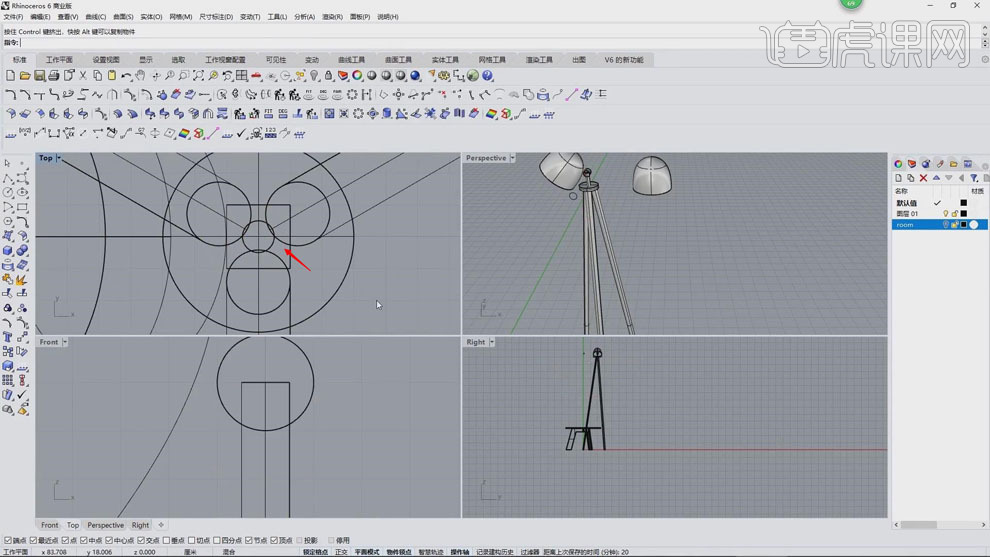
10.选择【曲面】,按【Ctrl+C】复制,按【Ctrl+V】粘贴,缩小调整,调整【旋转】与【位置】,具体如图示。
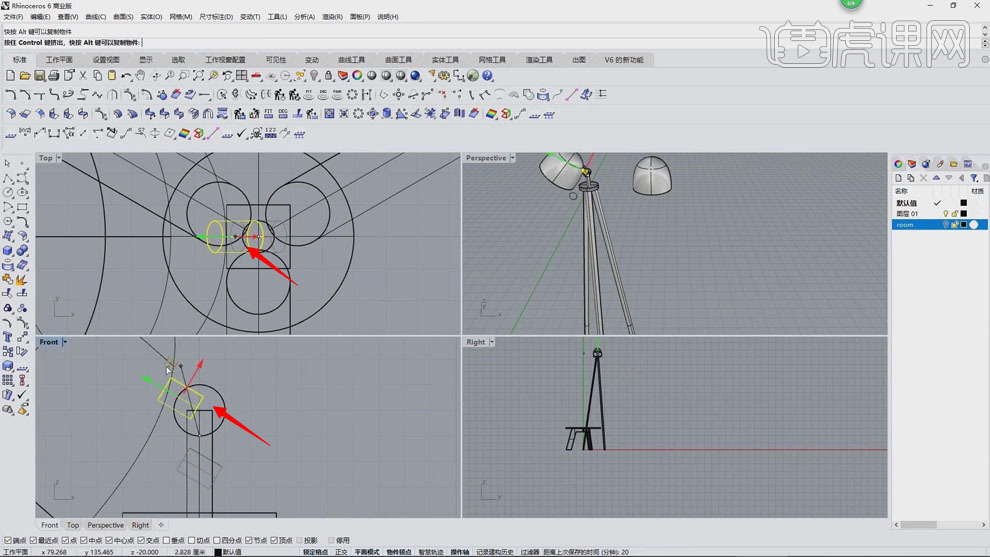
11.点击【曲线起点】,按【Shift】绘制曲线,点击【旋转】,选择【点】。全选【曲面】,点击【复制】,调整【位置】,按【Shift】旋转曲面,具体如图示。

12.选择【曲面】,点击【封面】,选择【面】,点击【炸开】,选择【面】,按【Delete】删除,点击【偏移】,【偏移值】1,【松弛】是,【实体】否,点击【翻转】,点击【混接】,调整【值】1,具体如图示。
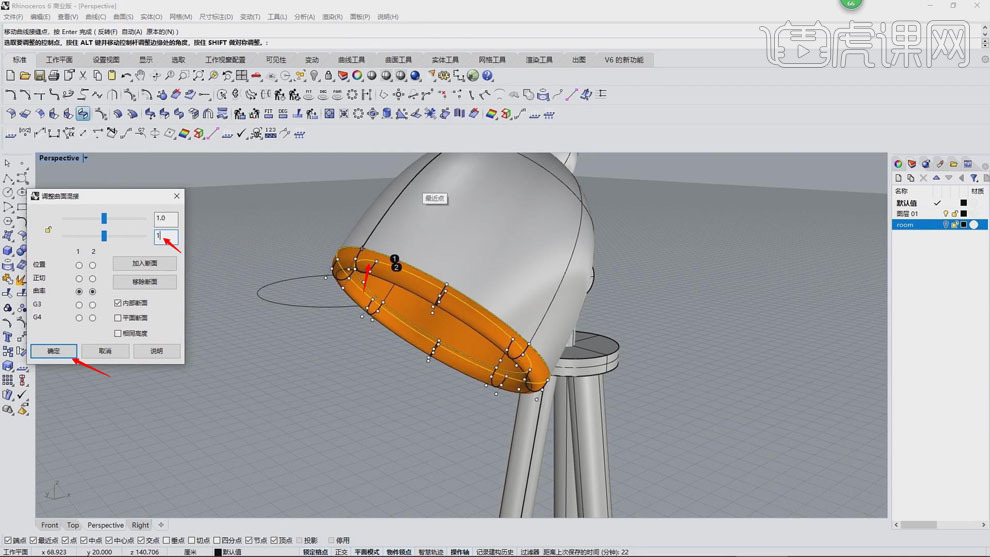
13.选择【多重直线的下一点】,绘制直线,点击【修剪】,删除多余【曲线】,具体如图示。
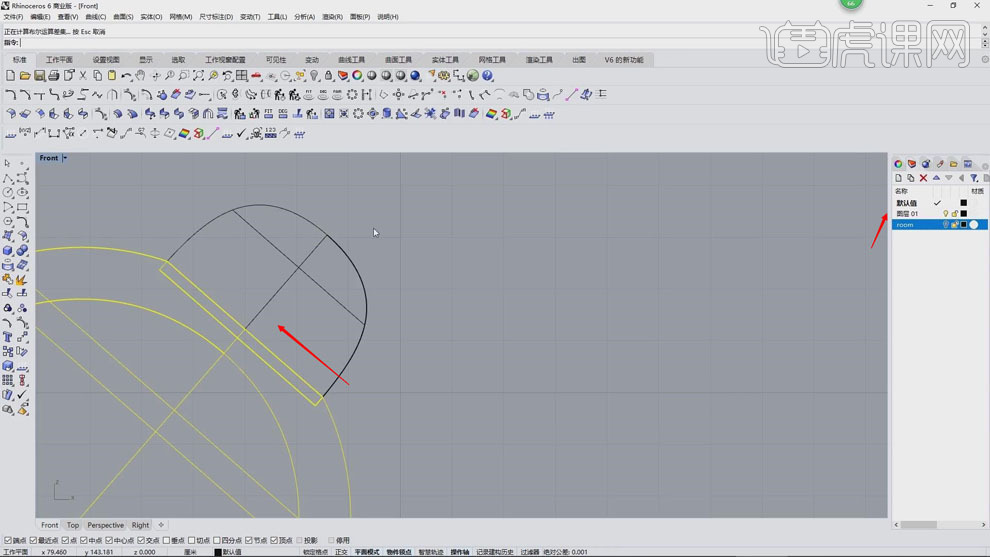
14.点击【圆角】,输入【值】0.1,选择【曲线】。按【右键】定位操作轴,选择【中心点】与【端点】,将其【下拉缩放】,选择【曲面】,点击【布尔差集】。点击【圆角】,选择【曲线】,具体如图示。
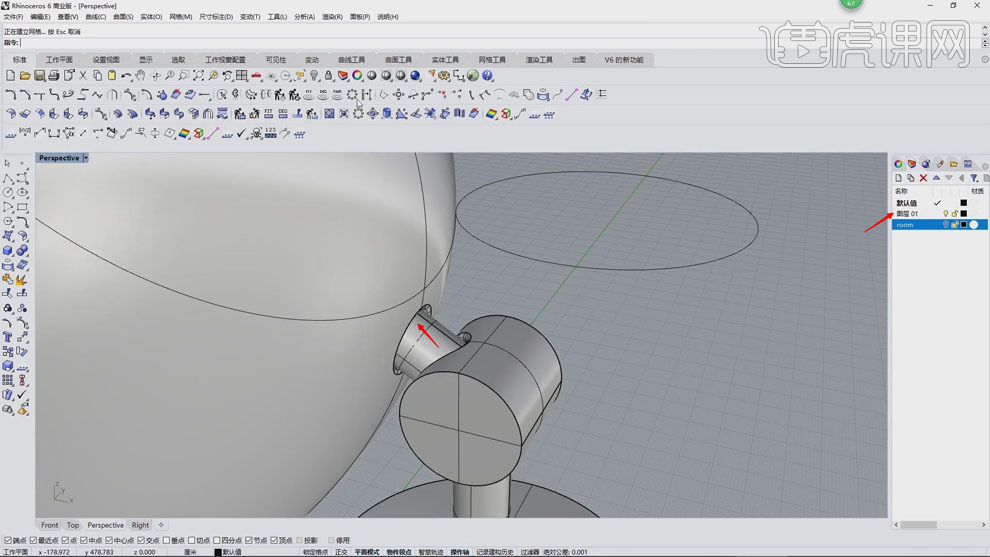
15.点击【圆】,画出圆,新建【图层】,调整【图层名称】light,选择【球体】,调整【位置】。全选【曲面】,点击【移动】,调整【位置】,具体如图示。

16.新建【图层】,全选【灯罩】,按【右键】改变物件图层,使用【曲线】,画出曲线,将曲线斜切。选择【曲面】,新建【图层】,按【右键】改变物体图层,具体如图示。

17.选择【曲面】,新建【图层】,按【右键】改变物体图层,调整【位置】。打开【墙体】,点击【封闭】,选择【底面】,调整【实体】是,【右键】新建图层,输入【名称】floor,按【右键】改变物件图层,具体如图示。

18.选择【面】,将其【放大】,全选【面】,【右键】新建图层,【名称】Wall,选择【面】,点击【反向隐藏】,显示【凳子】,新建【矩形】,点击【分割】。【右键】新建图层,【名称】Windows,【右键】改变物件图层,具体如图示。

19.打开【KeyShot】,【导入】模型,选择【Windows】,按【右键】-【材质】-【编辑材质】,调整【类型】自发光,【颜色】白色。添加【材质】,将其【移动】,具体如图示。

20.选择【Wall】,按【右键】-【材质】-【编辑材质】,调整【类型】塑料,新建【相机】,点击【Wall】材质图,调整【类型】高级,选择【Cast_Iron_Color】,将其【连接】粗糙度,选择【贴图】连接【高光】,将其连接【凹凸】,复制【贴图】,按【右键】-【实用工具】-【色彩调整】,再次选择【贴图】连接【颜色】,连接【漫反射】,具体如图示。

21.调整【饱和度】0.319,【值】1.632,【对比度】1.03,选择【纹理贴图】,调整【宽度】200厘米,具体如图示。

22.选择【floor】,按【右键】-【材质】-【编辑材质】,点击【材质图】,选择【贴图】材质,将其连接【粗糙度】,选择【纹理贴图】,调整【宽度】200厘米,选择【贴图】连接【凹凸】,【右键】-【要计数的颜色】,再次连接【漫反射】,调整【输入来源】0.57,【输入目标】1,【输出目标】1,具体如图示。

23.选择【贴图】材质,按【右键】-【实用工具】-【要计数的颜色】,将其连接【输入】,将其连接【高光】与【凹凸】,调整【宽度】200厘米,具体如图示。

24.再次选择【纹理贴图】,按【右键】-【色彩调整】,将其连接【颜色】,将【色彩调整】连接【高光】,调整【饱和度】0.202,【值】0.58,【对比度】0.94,具体如图示。

25.选择【圆桌】,按【右键】-【材质】-【编辑材质】,调整【类型】高级,点击【材质图】,选择【纹理】wood,选择【材质】,调整【缩放】3.68,调整【X】0.25,具体如图示。

26.选择【桌腿】,选择【材质】,按【右键】-【编辑材质】,点击【材质图】,选择【贴图】,调整【宽度】40厘米,调整【角度UV】74.88,【宽度】0.476,具体如图示。

27.选择【纹理贴图】,【复制】贴图,将其连接【输入】,按【右键】-【实用工具】-【色彩调整】,将其连接【颜色】,连接【漫反射】,调整【饱和度】0.635,【值】0.552,【对比度】1,具体如图示。

28.选择【灯】模型,添加【材质】,调整【类型】油漆,【粗糙度】0.03,选择【颜色】,按【右键】复制,选择【管道】,粘贴【材质】,选择【底部】,添加【材质】,调整【类型】金属,【粗糙度】0.05,具体如图示。

29.选择【材质】,按【右键】复制,选择【模型】,按【右键】粘贴材质,具体如图示。

30.点击【环境】,调整【亮度】0。选择【光源】,调整【类型】区域光,调整【电源】60瓦特。选择【墙面】,按【右键】编辑材质,调整【纹理贴图】,【宽度】100厘米,将其连接【高光】与【凹凸】,具体如图示。

31.选择【Light】,添加【点光源】,按【右键】-【材质】-【编辑材质】,调整【光束角】60,调整【角度】,调整【光源】3000流明,具体如图示。

32.选择好【视角】,保存【相机】位置。调整【视角】79,具体如图示。

33.点击【照明】,选择【自定义】,勾选【细化阴影】,【射线反弹】6,勾选【全局光照】,勾选【焦散线】,具体如图示。

34.选择【灯光】材质,调整【类型】聚光灯,【电源】3000流明,调整【衰减】1,【半径】0.26厘米,具体如图示。

35.选择【相机】,勾选【景深】,选择【凳子】,调整【光圈】5,具体如图示。

36.选择【图像】,勾选【基本】,调整【曝光】-0.12EV,【伽马值】2,【Bloom强度】0.537,【Bloom半径】50像素,【Bloom阈值】0.041,具体如图示。

37.选择【相机】,点击【渲染】,调整【预设】宽1024像素,高1365像素,点击【渲染】,具体如图示。

38.本课内容小结具体如图所示。

39.本课作业内容具体如图所示,同学们不要忘记提交作业哦。

40.最终效果具体如图所示。

以上就是Rhino+Keyshot-家具渲染小案例图文教程的全部内容了,你也可以点击下方的视频教程链接查看本节课的视频教程内容,虎课网每天可以免费学一课,千万不要错过哦!


















